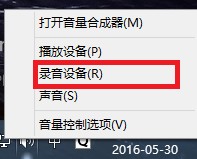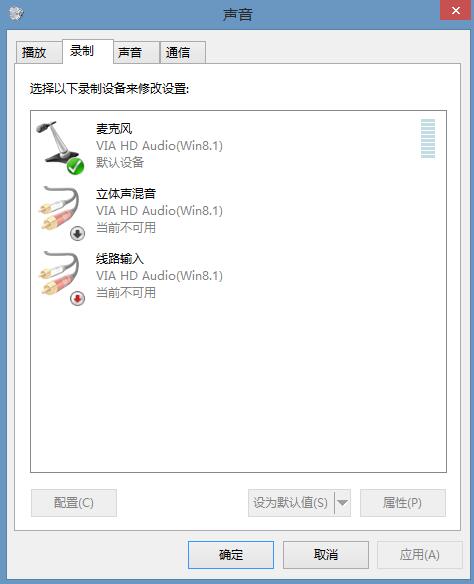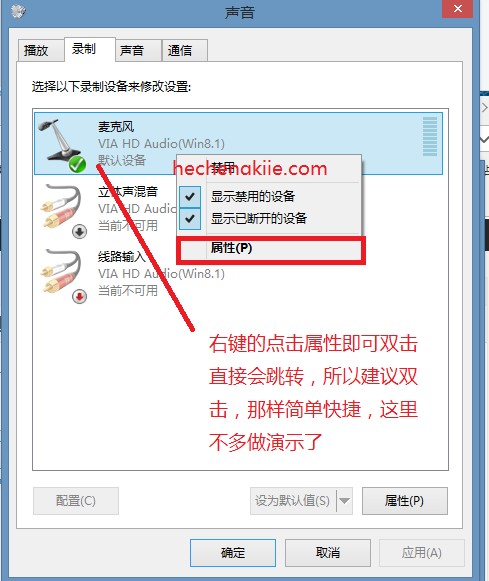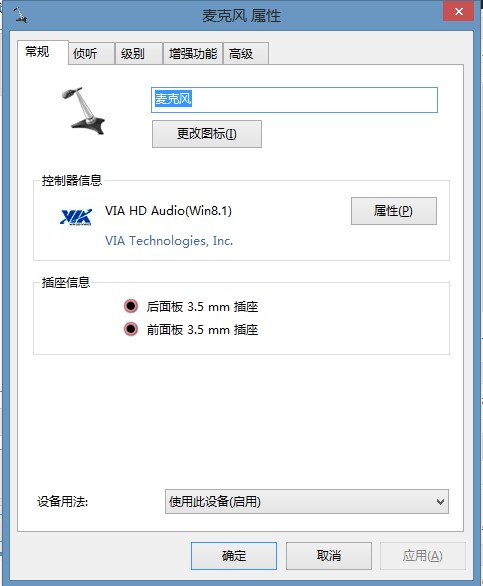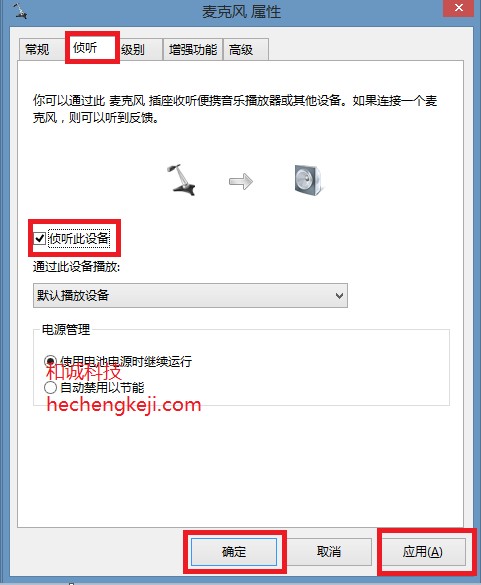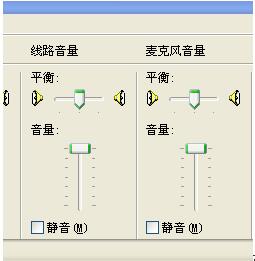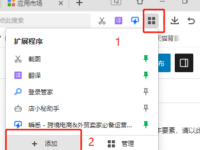- A+
笔记本如何在WIN8里侦听到自己的声音呢?也就是笔记本如何在WIN8里听到自己的声音从音量里传出来呢?
在此小编给诸位详细介绍下,看一次就会了。
第一步:WIN8系统,先在显示器的右下角找到:“扬声器”,如:图一所示
图一
第二步:右键白色喇叭(注意:是右键右键右键白色喇叭!!!!因为总有人是左键去点,所以小编在此提醒下,免得点了几次找不到又来怪我咯。)右键后,找到录音设备,左键录音设备,如:图二所示
图二
第三步:打开录音设备后,如:图三所示
图三
找到默认的麦克风,小编的电脑是VIA集成声卡, 每个人的电脑集成声卡不一,我的是台式机,WIN8系统,跟笔记本的WIN8系统以及操作如出一辙,不用担心小编电脑是台式机声卡以及声卡不一样而误解。操作都是一样滴。
第四步:右键默认的麦克风,也就是打绿色勾选的麦克风,双击默认麦克风或者右键属性麦克风即可,如:图四,图五所示
图四
图五
第五步:在打开的麦克风属性里找到”侦听“,勾选”侦听此设备“,应用下,带上耳机就能听到自己的声音了,如:图六所示,最好是带耳机,因为不带耳机用音响,麦克风的音量过大以及音响声音过大会产生啸叫,下次小编再给大家讲解如何设置能让音响的啸叫降低的方法。
图六